Wie übertragen Sie Musik vom iPad auf den iPod?
Sie haben ein paar Songs gekauft und möchten Musik vom iPad auf den iPod übertragen, um sie mit anderen zu teilen? Hier stellen wir Ihnen zwei Wege vor, um Musik vom iPad auf den iPod zu übertragen.

Oct 13, 2025 • Archiviert an: Datenübertragung auf das iPhone • Bewährte Lösungen
- Lösung 1: Musik vom iPad auf den iPod kopieren mit dr.fone
- Lösung 2: Musik vom ipad auf ipod mit dr.fone - Telefon-Transfer mit 1 Klick übertragen
Lösung 1: Musik vom iPad auf den iPod kopieren mit dr.fone
Wondershare dr.fone ist bekannt für seine hohe Qualität und seine herausragenden Funktionen. Mithilfe dieser Software können Sie Musik mit nur 3 Klicks vom iPad auf den iPod übertragen. Außerdem können Sie damit Songs vom iPad, iPod und iPhone auf den iTunes-Computer übertragen und umgekehrt. Laden Sie die kostenlose Testversion dieses Programms herunter. Führen Sie die folgenden Schritte aus, um Musik vom iPad auf den iPod zu übertragen.

dr.fone - Telefon-Verwaltung (iOS & Android)
Musik, Fotos, Videos, Kontakte, Apps auf das iPhone mit einem Klick übertragen!
- Übertragen, verwalten, exportieren/importieren Sie Ihre Musik, Fotos, Videos, Kontakte, SMS, Apps usw.
- Handy zu Handy Transfer - Übertragen Sie alles zwischen Handys.
- De-duplizieren Sie doppelte Kontakte
- Vollständig kompatibel mit der neuesten iOS-Version und iPod.
Schritt 1. Verbinden Sie Ihr iPad und Ihren iPod mit dem Computer
Installieren und starten Sie das Programm zunächst auf Ihrem Computer. Kliken Sie auf die Opiton "Telefon-Verwaltung". Verbinden Sie Ihr iPad und Ihren iPod zugleich mit dem Computer. dr.fone erkennt die Geräte automatisch, sobald sie verbunden sind. Nun sehen Sie sowohl Ihr iPad als auch Ihren iPod im Hauptfenster.

Schritt 2. Wie Sie Musik vom iPad auf den iPod übertragen
Klicken Sie ganz oben auf „Musik“. Wählen Sie nun unter „Exportieren nach“ und dem Dreieck die zu exportierenden Songs. Wählen Sie in dem Aufklappmenü Ihren iPod aus.

Hinweis: dr.fone ist vollständig kompatibel mit vielen iPads und iPods mit iOS 12, 11, iOS 10, iOS 9, iOS 8, iOS 7, iOS 5 & iOS 6, einschließlich iPad air, iPad mini, iPad mit Retina Display und iPod touch 5. Hier finden Sie alle unterstützten iPads und iPods.
Nach einigen Sekunden wird Ihre Musik vom iPad auf den iPod kopiert. Stellen Sie sicher, dass sowohl Ihr iPad als auch Ihr iPod ständig verbunden sind. Sobald die Musikübertragung beendet ist, können Sie sich die importierten Songs ansehen, indem Sie in Ihrer iPod-Kategorie auf „Medien“ und dann auf „Musik“ klicken.
Laden Sie dr.fone herunter und übertragen Sie Ihre Musik vom iPad auf den iPod.
Lösung 2: Musik vom ipad auf ipod mit dr.fone - Telefon-Transfer mit 1 Klick übertragen
dr.fone - Telefon-Transfer ist ein speziell entwickeltes Telefon zu Telefon und Tablet Datenübertragungs-Tool. Es ermöglicht das Übertragen von Musik vom iPad auf den iPod mit 1 Klick.

dr.fone - Telefon-Transfer
Musik von ipad zu ipod übertragen mit 1 Klick
- Übertragen Sie alle Videos, Fotos und Musik und konvertieren Sie die inkompatiblen Titel vom iPad auf den iPod 6s.
- Unterstützt iPad Pro, iPad Air, iPad mini, iPod touch 5, iPod touch 4 und die neueste iOS-Version.

- dr.fone - Telefon-Transfer kann ebenfalls verwendet werden, um eine Sicherung Ihrer Daten auf einem dritten Gerät zu erstellen.
- Vorhandene Dateien werden nicht überschrieben, wenn Sie diese nicht bewusst löschen möchten.
- Vollständig kompatibel mit Windows 10 oder Mac 10.14
Hinweis: dr.fone - Telefon-Transfer unterstützt iPod und iPad mit iOS 12/11/10/9/7/8/6/5. Hier finden Sie die von dr.fone - Telefon-Transfer unterstützten iPods und iPads.
Schritte zum Übertragen von Musik von ipad zu ipod mit dr.fone - Telefon-Transfer
Da die Windows- und Mac-Version ähnlich arbeiten, verwende ich hier die Windows-Version als Beispiel.
Schritt 1. Installieren und starten Sie dr.fone - Telefon-Transfer
Installieren und starten Sie dann dr.fone - Telefon-Transfer auf Ihrem Computer. Nun sehen Sie das Hauptfenster wie auf dem Bild zu sehen. Klicken Sie auf „Telefon-Backup“.

Schritt 2. Verbinden Sie Ihren iPod und Ihr iPad per USB-Kabel mit dem Computer.
Verbinden Sie sowohl Ihren iPod als auch Ihr iPad per USB-Kabel mit dem Computer. dr.fone – Telefon-Transfer erkennt und zeigt die Geräte nun sofort im Hauptfenster an. Aktivieren Sie in der unteren rechten Ecke „Daten vor Kopieren löschen“. Damit wird die Musik auf Ihrem iPod entfernt, wenn die iPad-Musik gespeichert wird. Wenn Sie dies nicht möchten, deaktivieren Sie diese Funktion.
Hinweis: Mit einem Klick auf „Wechseln“ können Sie die Positionen Ihres iPads und iPods tauschen.
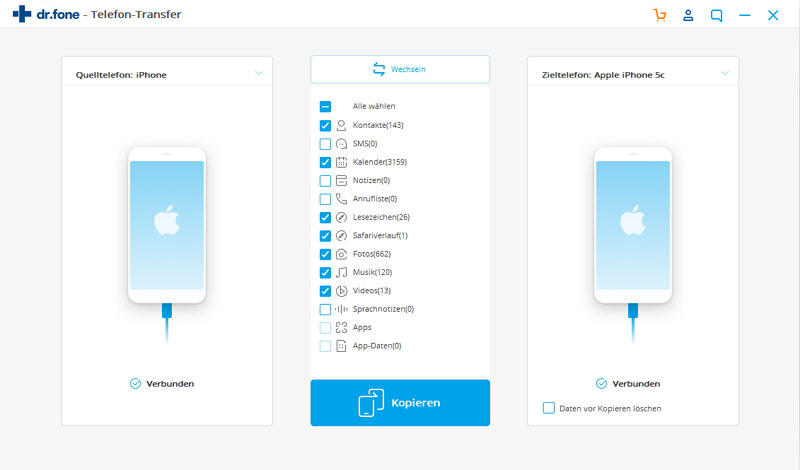
Schritt 3. Musik vom iPad auf den iPod übertragen
Standardmäßig sind Musik, Fotos, Videos, Kalender, iMessages und Kontakte aktiviert. Um Musik zu übertragen, müssen Sie die Markierung vor Kontakte, Videos und Fotos entfernen. Klicken Sie dann auf „Kopieren“. Stellen Sie sicher, dass sowohl Ihr iPad als auch Ihr iPod ständig verbunden sind. Sobald die Übertragung beendet ist, können Sie auf „OK“ klicken.
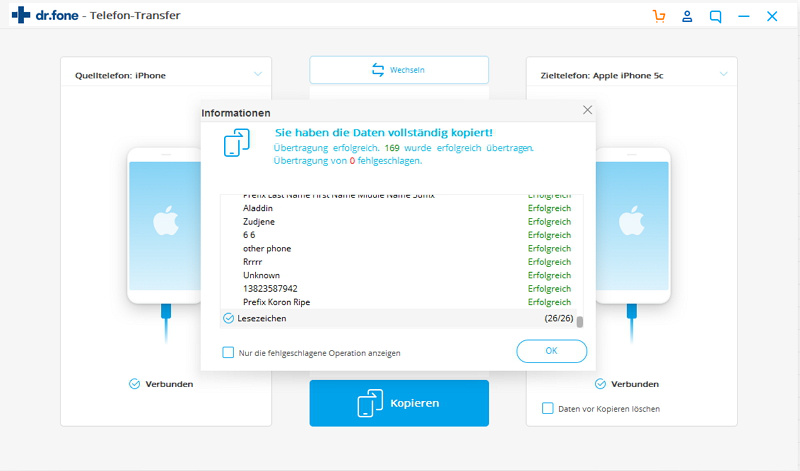
Kategorien
Empfohlene Artikel
Übertragen
- iPod Übertragen

























Julia Becker
staff Editor